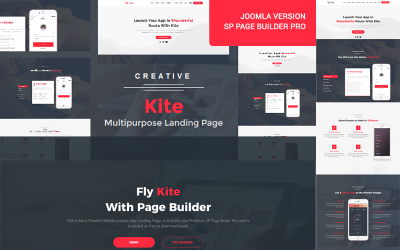
将Markdown文档转换为Word文档是一项非常常见的任务,尤其是对于那些在Markdown中编写文档并需要最终在Microsoft Word中进行编辑或分享的人。Markdown是一种轻量级的标记语言,允许作者使用纯文本格式撰写富文本内容,而Word是一种广泛使用的文字处理软件。将Markdown文档转换为Word既可以手动进行,也可以使用软件工具自动化处理。本文将介绍如何手动和自动将Markdown转换为Word文档,并提供一些有用的技巧和工具。
手动转换
复制和粘贴:
打开Markdown文件,选择所有文本(通常可以通过Ctrl + A或Cmd + A),然后复制。 在Microsoft Word中打开一个新文档并粘贴这些内容。 由于Markdown与Word的格式可能不完全一致,您可能需要在Word中手动调整格式。这包括标题、列表、链接、图片等元素。格式调整:
标题:在Markdown中,标题是通过#符号标识的。在Word中,您可以使用“样式”栏来设置相应的标题格式。 列表:Markdown支持有序和无序列表。在Word中,确保使用合适的项目符号或编号格式。 链接和图片:Word支持直接插入链接和图片。您需要确保Markdown中链接和图片的路径在Word中是有效的。 代码块:Word中没有直接的代码块功能。您可以使用“字号”和“背景颜色”来模拟代码块格式。使用工具转换
Pandoc:
Pandoc是一个功能强大的文件转换工具,可以将Markdown文件转换为多种格式,包括Word。 安装Pandoc后,您可以在命令行中使用以下命令将Markdown转换为Word: pandoc input.md -o output.docx Pandoc将自动解析Markdown格式并生成Word文档,几乎不需要手动调整。Markdown编辑器:
某些Markdown编辑器,如Typora,支持直接导出为Word格式。您可以在这些编辑器中打开Markdown文件,然后选择“导出”或“另存为”选项,将文件格式设置为.docx。在线工具:
有许多在线工具可以将Markdown转换为Word。您只需在浏览器中上传Markdown文件,并选择转换为Word格式。这些工具通常提供基本的格式转换功能,但复杂的文档可能需要手动修正。转换注意事项
格式兼容性:
Markdown是一种以文本为基础的格式,而Word则是二进制格式,包含丰富的格式化选项。在转换过程中,可能会遇到某些格式不兼容的问题。手动调整格式是确保文档外观一致的关键。文档完整性:
在转换完成后,仔细检查Word文档,以确保所有内容都按预期显示。特别是复杂的表格、特殊符号和代码段,可能需要特殊处理。样式调整:
Word提供了强大的样式和格式功能,您可以根据需要调整文档样式,以获取理想的排版效果。图片处理:
确保Markdown中的图片路径是正确的,并且在Word中可以正常显示。如果图片是网络链接,确保在Word中也可以访问。总结
将Markdown文档转换为Word文档可以通过多种方法完成,从手动复制粘贴到使用自动化工具。选择合适的方法取决于文档的复杂性和您对格式一致性的要求。对于简单的文档,手动操作可能已经足够,而对于复杂的文档,使用工具如Pandoc可以大大提高效率。在转换过程中,关注格式、链接和图片的兼容性是至关重要的,以确保最终文档的质量符合预期。通过正确的步骤和工具,您可以无缝地在Markdown和Word之间切换,享受两者的优点。

